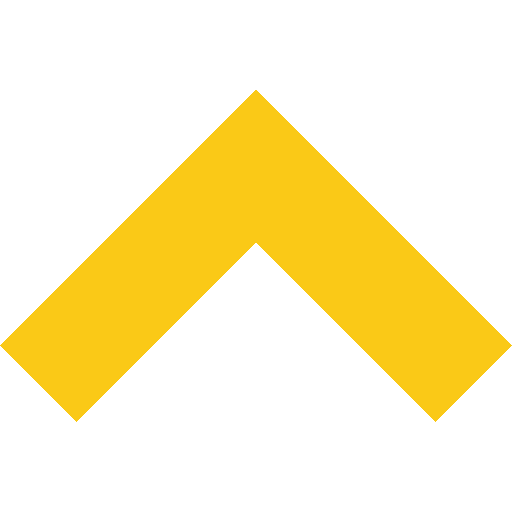Як виправити помилку, через яку сайт WordPress не оновлюється одразу
Коли ви оновлюєте свій сайт на WordPress, але зміни не з’являються відразу, це може викликати розчарування. Особливо, якщо ви вносите важливі виправлення або публікуєте новий контент, а користувачі бачать застарілу версію сторінки. Зазвичай проблема пов’язана з кешуванням, налаштуваннями хостингу або конфліктами плагінів. Іноді причиною можуть бути помилки у коді, неправильно налаштовані серверні процеси або затримка оновлення DNS-записів. У цій статті ми розглянемо основні причини, через які сайт не оновлюється вчасно, та запропонуємо практичні способи вирішення цієї проблеми, щоб ваші зміни завжди відображалися без затримок.
Основні причини, через які сайт не оновлюється
Кешування браузера. Часто браузери зберігають старі версії сторінок, щоб прискорити їх завантаження. Це може бути причиною того, чому ви не бачите зміни одразу.
Серверне кешування. Хостинг-провайдери іноді використовують серверне кешування для оптимізації роботи сайтів. Це може затримувати відображення оновлень.
Кеш плагінів. Плагіни, такі як WP Super Cache або W3 Total Cache, можуть зберігати старі версії сторінок.
Проблеми з DNS. Якщо ви нещодавно переносили сайт на інший хостинг або змінювали DNS-записи, зміни можуть зайняти до 48 годин.
Помилки у коді. Некоректний PHP-код або помилки у CSS і JavaScript можуть призводити до того, що зміни не застосовуються коректно.
Кроки для вирішення проблеми
Очистіть кеш браузера
⭐Натисніть комбінацію клавіш Ctrl + F5 або Cmd + Shift + R, щоб оновити сторінку, не звертаючи уваги на кеш.
⭐У налаштуваннях браузера знайдіть розділ для очищення кешу та видаліть дані за останні кілька днів.
Очистіть серверний кеш
Якщо ваш хостинг підтримує кешування, виконайте наступні дії:
⭐Зайдіть у панель керування хостингом.
⭐Знайдіть налаштування кешування та натисніть кнопку «Очистити кеш».
Вимкніть кеш-плагіни
⭐Перейдіть у Панель адміністратора WordPress → Плагіни → Встановлені плагіни.
⭐Знайдіть активний плагін кешування та тимчасово його вимкніть.
⭐Перевірте, чи відображаються зміни на сайті.
Перевірте налаштування CDN
Якщо ви використовуєте Content Delivery Network (наприклад, Cloudflare), переконайтеся, що кеш очищено й там.
⭐Увійдіть у панель керування CDN.
⭐Знайдіть розділ «Очищення кешу» та застосуйте цю функцію.
Перевірте зміни DNS
Якщо ви нещодавно переносили сайт, переконайтеся, що DNS-записи повністю оновилися.
⭐Ви можете скористатися сервісами перевірки DNS, наприклад, WhatsMyDNS.net..
Переконайтеся у відсутності помилок у коді
⭐Перевірте журнал помилок на сервері через панель хостингу.
⭐Якщо ви вносили зміни у файли теми, поверніться до останньої збереженої версії та перевірте роботу сайту.
Як запобігти проблемі у майбутньому
Щоб уникнути проблем із оновленням сайту в майбутньому, варто дотримуватися кількох ключових рекомендацій. Насамперед, встановіть плагіни для автоматичного очищення кешу, такі як WP Fastest Cache, W3 Total Cache або LiteSpeed Cache. Вони дозволяють автоматично очищати кеш щоразу, коли ви вносите зміни, усуваючи затримки у відображенні оновлених даних.
Також важливо налаштувати оповіщення про можливі помилки у коді. Це можна зробити за допомогою плагінів, наприклад, Query Monitor, або інструментів моніторингу серверів. Вони допоможуть швидко дізнатися про збої чи некоректні зміни в коді, щоб оперативно їх виправити та уникнути негативного впливу на користувачів.
Ще одним важливим кроком є регулярне тестування сайту після внесення змін або оновлень. Звичка перевіряти функціонал сайту, відображення контенту та роботу ключових сторінок після кожного значного оновлення дозволяє уникнути проблем. Це особливо актуально для інтернет-магазинів або сайтів із високою відвідуваністю, де навіть короткочасні проблеми можуть призвести до втрати клієнтів.
Перед будь-якими оновленнями варто робити резервне копіювання сайту. Це дозволяє швидко відновити робочу версію у разі виникнення проблеми, наприклад, через несумісність плагінів або тем.
Якщо, незважаючи на всі ці дії, проблема залишається невирішеною, слід звернутися за допомогою до технічної підтримки хостингу або професійних розробників. Вони зможуть провести детальну діагностику і перевірити, чи не пов’язані збої з серверними налаштуваннями, конфліктами плагінів або помилками у конфігурації DNS.
Поділитися у соціальних мережах: